Быстро вставьте или импортируйте несколько изображений одновременно в документ Word.
Kutools для Word
Если вы хотите быстро вставить или импортировать несколько изображений одновременно в документ Word, утилита Много изображений Kutools для Word может быстро вставить несколько изображений или фотографий за один раз в документ.
Вставка или импорт нескольких изображений одновременно в документ Word.
Рекомендуемые инструменты для повышения производительности в Word
Kutools for Word: Интеграция ИИ 🤖, более 100 расширенных функций экономят 50% времени на обработку документов.Бесплатная загрузка
Office Tab: Внедряет вкладки в стиле браузера в Word (и другие инструменты Office), упрощая навигацию между несколькими документами.Бесплатная загрузка
 Нажмите Kutools > Много изображений. См. скриншот:
Нажмите Kutools > Много изображений. См. скриншот:
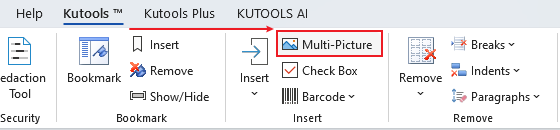
 Вставка или импорт нескольких изображений одновременно в документ Word.
Вставка или импорт нескольких изображений одновременно в документ Word.
Предположим, вы хотите вставить несколько фотографий одновременно в документ Word, это можно сделать следующим образом:
1. Пожалуйста, откройте документ, в который вы хотите вставить несколько фотографий или изображений, и примените эту утилиту, нажав Kutools > Много изображений.
2. Пожалуйста, укажите настройки в диалоговом окне Вставить изображения. См. скриншот:
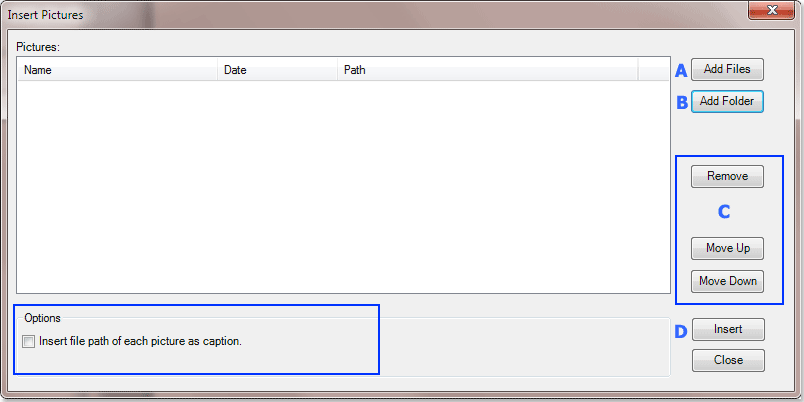
A : Вы можете использовать эту кнопку, чтобы добавить или вставить несколько файлов изображений одновременно в диалоговое окно Вставить изображения.
B: Эта кнопка может быстро добавить или вставить все изображения или фотографии из папки в диалоговое окно Вставить изображения.
C: Вы можете использовать кнопку Удалить, чтобы удалить определенное изображение из диалогового окна Вставить изображения, или использовать кнопку Переместить вверх или Переместить вниз для упорядочивания изображений перед вставкой в документ.
D : Пожалуйста, нажмите кнопку Вставить, чтобы быстро вставить изображения. Совет: Вы также можете выбрать вставить путь к каждому файлу изображения как подпись к изображению.
3. После нажатия кнопки Вставить вы увидите все изображения или фотографии в вашем документе, как показано на скриншоте ниже.
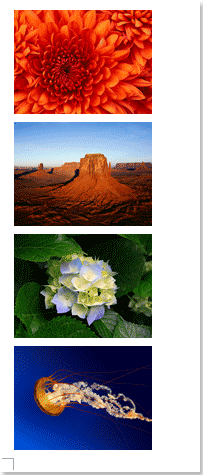
Лучшие инструменты для повышения продуктивности в офисе
Kutools для Word — Поднимите свой опыт работы с Word благодаря более чем 100 выдающимся функциям!
🤖 AI-функции Kutools: AI Ассистент / Ассистент в Реальном Времени / Супер Полировка (Сохранение Формата) / Супер Перевод (Сохранение Формата) / Искусственный интеллект для редактирования / Проверка с помощью ИИ...
📘 Мастерство работы с документом: Разделить страницы / Объединить документы / Экспортировать выделенное в различных форматах (PDF/TXT/DOC/HTML...) / Пакетное преобразование в PDF...
✏ Редактирование содержания: Пакетный поиск и замена в нескольких файлах / Изменить размер всех изображений / Транспонировать строки и столбцы таблицы / Преобразовать таблицу в текст...
🧹 Легкая очистка: Удалите лишние пробелы / Разрывы разделов / Текстовые блоки / Гиперссылки / Для других инструментов удаления перейдите в группу Удалить...
➕ Креативные вставки: Вставить разделители тысяч / Флажки / Переключатели / QR-код / Штрихкод / Несколько изображений / Посмотрите больше в группе Вставить...
🔍 Точные выделения: Найти конкретные страницы / Таблицы / Фигуры / Абзацы заголовков / Улучшите навигацию с помощью дополнительных функций Выбрать...
⭐ Особые усовершенствования: Переход к любому расположению / Автоматическая вставка повторяющегося текста / Переключение между окнами документов /11 инструментов преобразования...

Лучшие инструменты для повышения продуктивности в офисе
Kutools для Word — 100+ инструментов для Word
- 🤖 AI-функции Kutools: AI Ассистент / Ассистент в Реальном Времени / Супер Полировка / Супер Перевод / Искусственный интеллект для редактирования / Проверка с помощью ИИ
- 📘 Мастерство работы с документом: Разделить страницы / Объединить документы / Пакетное преобразование в PDF
- ✏ Редактирование содержания: Пакетный поиск и замена / Изменить размер всех изображений
- 🧹 Легкая очистка: Удалить лишние пробелы / Удалить разрывы разделов
- ➕ Креативные вставки: Вставить разделители тысяч / Вставить флажки / Создать QR-коды